Verwenden adaptiver Microsoft-Schaltflächen
Die adaptiven Microsoft-Schaltflächen sind so konzipiert, dass sie mit Ihrem Microsoft Adaptive Hub arbeiten und es ihnen erleichtern, wie Sie möchten.
Adaptive Microsoft-Schaltflächen
Es gibt drei Arten von adaptiven Schaltflächen, die bei Microsoft verfügbar sind. Wählen Sie eine adaptive Schaltfläche aus, um mehr zu erfahren:

-
Schaltflächen-Topper
-
Kopplungstaste
-
Ein/Aus-Taste
-
USB-C-Ladeanschluss, gegenüber dem Netzschalter (nicht dargestellt)

-
Schaltflächen-Topper
-
Kopplungstaste
-
Ein/Aus-Taste
-
USB-C-Ladeanschluss, gegenüber dem Netzschalter (nicht dargestellt)
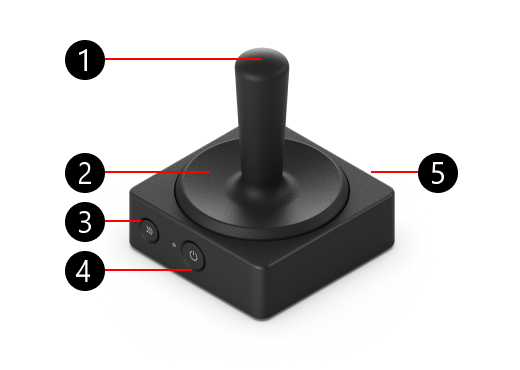
-
Joystick-Vorbau
-
Schaltflächen-Topper
-
Kopplungstaste
-
Ein/Aus-Taste
-
USB-C-Ladeanschluss, gegenüber dem Netzschalter (nicht dargestellt)
Koppeln der adaptiven Schaltfläche

So koppeln Sie Ihre adaptive Schaltfläche:
-
Stellen Sie sicher, dass Der adaptive Hub und die adaptive Schaltfläche aktiviert sind.
-
Drücken Sie die Kopplungstaste auf der adaptiven Taste, und warten Sie, bis die LED blinkt.
-
Halten Sie auf dem adaptiven Hub die Kopplungstaste gedrückt, bis die LED blinkt.
-
Die Leuchten auf beiden Geräten blinken weiterhin. Wenn die Lichter nicht mehr blinken, wurde ihre adaptive Taste erfolgreich mit dem adaptiven Hub gekoppelt.
Ändern des Schaltflächen-Toppers
Ändern des Schaltflächen-Toppers

So entfernen Sie den Schaltflächen-Topper für alle adaptiven Schaltflächen:
-
Sichern Sie die Basis der adaptiven Schaltfläche, und legen Sie eine Hand auf den Topper der Schaltfläche.
-
Drehen Sie den Taster gegen den Uhrzeigersinn, um ihn von der Basis zu lösen. Sie haben es gelockert, sobald Sie es nicht mehr drehen können.
-
Entfernen Sie den Schaltflächen-Topper aus der Schaltfläche. Eine Möglichkeit, dies zu tun, besteht darin, die Schaltfläche auf den Kopf zu stellen.
-
Platzieren Sie den Topper der Ersatzschaltfläche oben auf der adaptiven Schaltfläche, damit die Positionsmarkierungen mit der Basis übereinstimmen.
-
Drehen Sie den Topper im Uhrzeigersinn, um ihn an Ort und Stelle zu sichern.
Ändern des Joystick-Vorbaus

Wenn Sie nur den Joystick an der Joysticktaste ändern möchten, gehen Sie wie folgt vor:
-
Sichern Sie die Basis Ihrer adaptiven Taste und legen Sie eine Hand auf den Joystick.
-
Drehen Sie den Joystick gegen den Uhrzeigersinn, um ihn von der Basis zu lösen.
-
Drehen Sie ihn weiter, bis Sie den Joystick von der Basis wegziehen können.
-
Nachdem Sie den originalen Joystick-Taster entfernt haben, setzen Sie den Ersatz-Joystick auf die adaptive Taste.
-
Drehen Sie es im Uhrzeigersinn, um es an Ort und Stelle zu sichern.










